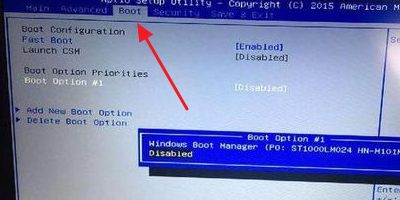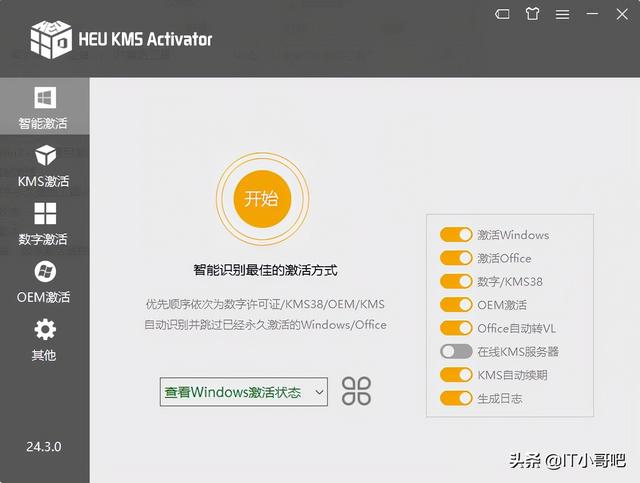前几天,微软正式发布了新一代操作系统 Windows 11 ,带来全新的 UI 设计和各项功能优化,其中最让人心动和期待的就是全新的 UI 设计和原生运行 Android APP。
虽然Windows 11已经发布,但想要安装上新系统真的不容易。首先是必须要满足Windows 11最低配置要求,否则就无法通过正规途径升级;其次是TPM(或PTT)模块必须开启。
这里先说明一下,TPM在各平台中的名称并不一致, AMD 平台下为 fTPM ,Intel 平台下为PTT ,大家只要找到相关名称的选项后打开即可。开启后,重启电脑,按下“ win+R ”输入“ TPM.MSC ” 可以查看 TPM 的具体版本信息。
各类不同主板和不同平台开启 TPM 步骤大致如下,都需要先进入 BIOS 系统:
一、微星主板 Intel平台:在“Trusted Computing”中把“Security Device Support”设置为“Enabled”,按下F10键保存退出即可。
二、华硕主板 AMD平台:在“Advanced Mode”找到“AMD fTPM configuration”,把“Selects TPM device”设置为“Enable Firmware TPM”,再点击“OK”后按下F10键保存退出即可。
三、技嘉主板 Intel平台:找到“Settings”,进入“Miscellaneous”把“Intel Platform Trust Technology (PTT)”设置为“Enabled”后按下F10键保存退出即可。
四、华擎主板 Intel平台:找到“Advanced 电脑 Mode”把“Intel Platform Trust Technology (PTT)”设置为“Enabled” → 按下F10键保存退出即可。
当然,即便满足了以上要求,也有大量用户反馈使用微软官方检测工具还是反馈“这台电脑无法运行Windows 11”,究竟是哪里出现问题?
说到这里,真的不得不吐槽微软官方的健康检测软件了,真的不给力啊,即便是英文状态下也没有完全列出用户电脑具体哪一些项目不满足升级条件,真是坑。在这里我推荐一款第三方的检测软件,我们可以根据第三方检测工具所列出来的项目逐一修改,就可以通过 Windows 11 升级检测,顺利加入预览计划通道了。(私信回复“ 检测 ”二字可直接获得第三方检测工具,私信自动回复,请大家“检测”二字务必输入准确)
在第三方检测结果中,出现比较多的有三种:Boot Type(启动类型)为legacy、Disk Partitioning(硬盘分区格式)为MBR(不是GPT)、Secure Boot(安全模式)未开启。
最后一项 Secure Boot 比较容易解决,一般进入 BIOS 系统找到 Security 选项,找到 Secure Boot 设置为启动即可。
第一和第二项其实是同一个问题,需要用到 PE 启动工具来解决。
一、需要制作一个 UEFI 的U盘启动工具,建议做好U盘备份,因为制作过程中会清空所有数据。
二、进入 PE 系统,打开分区工具将硬盘分区转换成 GUI 格式,有一些工具可以无损转换。但我转换后怎么都装不上新系统。最后的解决办法是删除硬盘重新分区。(重新分区会全部清除硬盘数据,务必要提前备份。)
三、在 PE 系统中重新安装一个完整版的官方系统(建议win10),最好不要直接上泄露版 Windows 11 ,我直接安装了 11 后,发现怎么搞都没得加入预览计划通道,有点得不偿失。
解决以上问题后,再运行检测软件,会发现全绿了。
最后,建议硬件上不符合 Windows 11 升级要求的用户先把硬盘分区改成 GUID ,稍后直接用ghost 偷渡,后期肯定会有很多版本可以搞的。
大家电脑在升级 Windows 11 的时候,都遇到哪些问题?或者以上问题有什么更好的解决办法?欢迎讨论。
电脑